- De vez en cuando, los altavoces de su dispositivo pueden comenzar a emitir un pitido inesperado.
- Esto significa que debe ajustar algunas configuraciones o realizar algunas aktualizaciones, y le mostraremos cómo hacerlo.
- En primer lugar, es esencial verificar sus controladores y asegurarse de que estén aktualizados.
- También puede intentar deshabilitar su micrófono y cambiar la configuración de sonido.
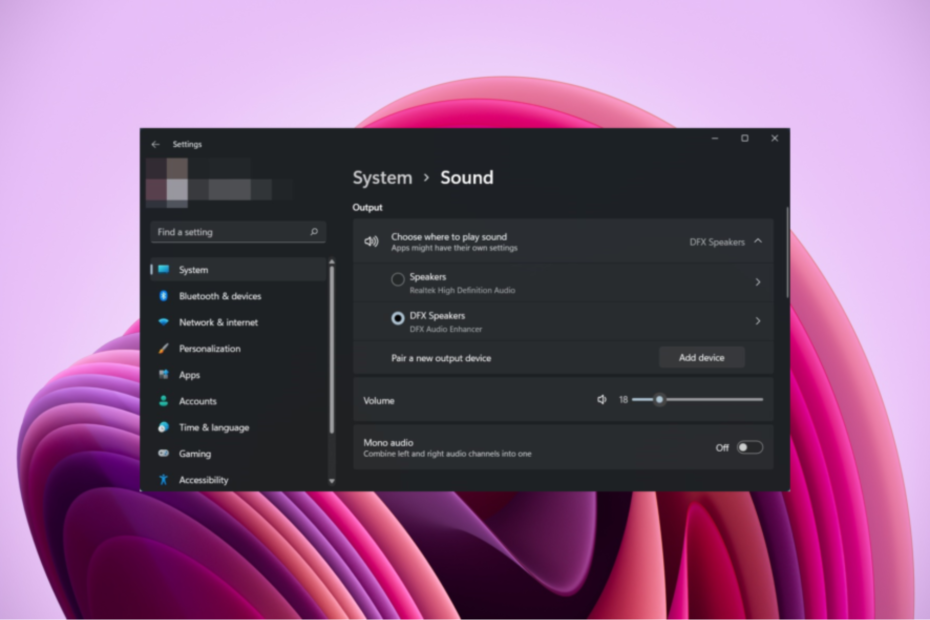
Cuando escuchas un pitido de la computadora, sabes que debes prestar atención a algo. Por lo general, puedes escucharlo cuando presionas una combinación de teclas incorrecta o cuando ocurre un error. Pero, ¿qué pasa con los altavoces de tu computadora emiten un pitido al azar?
Así es como un usuario apibūdinkite situaciją:
Muy bien, recién hoy Comenzó este problema. Al azar, mientras uso mi computadora, recibo una serie de pitidos de mis parlantes cuando hago cosas como Alt+Tab para salir de un juego, abrir una ventana del Explorador de archivos ir kt. Cuando ocurren estos pitidos, mi computadora se ralentiza por un breve momento.
Si has experimentado algo panašus, estás en el lugar correcto. En el siguiente artículo, discutiremos algunas formas de evitar esta situación desagradable.
¿Por qué mi computadora sigue sonando aleatoriamente en Windows 11?
Ahora, hay diferentes razones por las que sus parlantes emiten un pitido continuo. Sin embargo, después de algunas Investigaciones, hemos deducido una lista de las razones más comunes de este problem.
- Hay ir aparatinės įrangos problema.
- Sus controladores no están aktualizados.
- Ha mantenido el micrófono encendido.
- Los ajustes de sonido se han modificado incorrectamente.
- Esto también podría suceder debido a que los cables de alimentación no están bien ajustados.
- El Puerto está defectuoso.
- Cuando el altavoz está recibiendo bajo voltaje.
¿Cómo arreglo el que mi computadora emita un pitido al azar?
- Actualizar los controladores
- Desactiva tu micrófono
- „Cambiar la Configuración de Sonidos“.
1. Actualizar controladores
- Haga clic derecho en el elú Inicio para abrir el meniu kontekstinis.

- Haga spustelėkite en Administrador de dispositivos.
- Expanda los Vaizdo įrašų ir žaidimų valdikliai.
- Haga Doble Clic en Cada Controlador para abrir la Ventana Propiedades.
- Haga clic en la pestaña Kontrolierius y pasirinkimas Aktualus valdiklis.

- Instale los controladores en su computador y espera hasta que finalice la instalación. Atsikratykite „Windows 10“ sistemos.
Si este método no funciona, también puede intentar usar una herramienta de terceros como DriverFix para aktualizar sus controladores automaticamente con solo unos pocos clics.
La mayoría de las veces, el sistema no aktualiza correctamente los controladores genericos para el hardware y los dispositivos periféricos de tu PC.
Buscar la version correcta del controlador para cada uno de tus Componentes de hardware puede ser tedioso. Un asistente automatizado puede ayudarte a encontrar los controladores adecuados y aktualizar tu computadora cada vez que lo necesites. Nosotros recomendamos DriverFix. Aquí te decimos cómo hacerlo:
- Atsisiųskite ir įdiekite DriverFix.
- Abre la aplicación.
- Espera a que DriverFix aptinka todos lo controladores defektus.
- El programinė įranga ahora te mostrará todos los controladores que tienen problems y tú solo necesitas seleccionar aquellos que quieres arreglar.
- Espera que DriverFix išsiųskite ir įdiekite los controladores daugiau naujųjų.
- Reinicia tu PC para que los cambios hagan efecto.

DriverFix
Mantén a los controladores de los komponentes de tu PC funcionando a la perfección sin poner en riesgo tu computadora.
Descargo de responsabilidad: La versija gratuita de este programa no puede realizar ciertas acciones.
2. Desactiva tu micrófono
- Para corregir el pitido aleatorio de Windows 10, abra el Valdymo skydelis.
- Haga spustelėkite ir parinktį Aparatūra ir sonido, luego haga clic en Sonido.

- Vaya a la pestaña Grabación.
- Haga clic con el boton derecho en el micrófono y elija la opon Išjungti.

3. „Cambiar la Configuración de Sonidos“.
- Abra el Valdymo skydelis.
-
En el Meniu Aparatinė įranga ir sonidos, haga clic enSonido.

- Elija la pestaña Sonido.
- Desplácese por el cuadro Programos renginiai y haga spustelėkite en Sonido predeterminado.

- Pasirinkite parinktį Ninguno en el menú desplegable.
- Haga spustelėkite en Aplicar para guardar los cambios y en Aceptar para cerrar la ventana.

- Cierre el Valdymo skydelis.
Ahí lo tienes, tres soluciones sencillas que deberían ayudarte si los parlantes de tu computadora emiten pitidos al azar.
¿Cómo soluciono los pitidos aleatorios ir Windows 11?
Aquí hay algunas Solutions rápidas que puede aplicar para corregir el pitido aleatorio en su Windows 11.
- Reinicie prie PC.
- Aktuali valdymo programinė įranga.
- Įdiekite naujausią „Windows“ atnaujinimą.
- Vuelva a conectar los periféricos.
- Desactive la option de pitido predeterminada en la configuración de Sonido.
¿Por qué mi computadora portátil emite un pitido al azar?
- Hay un error de senal.
- Tus parlantes están desgastados.
- Los altavoces están recibiendo bajo voltaje.
- Faltan algunos archyvai svarbūs kompiuteriui.
- El controlador de sonido no está aktualizado.
Consulte este útil artículo también, en caso de que su teclado emita un pitido molesto, independientemente de lo que esté tratando de escribir. Siéntase libre de probar todas nuestras soluciones y díganos qué solución funcionó para usted.
Recuerda que puedes acudir a nuestra sección de „Windows 10“ problemų sprendimas para cualquier problema relacionado con el sistema. Nuestro Centro de Periféricos también contiene guías útiles para problems hasonlóes al descrito aquí.

